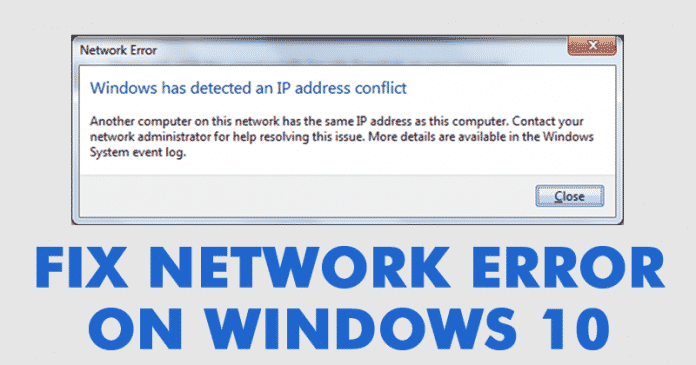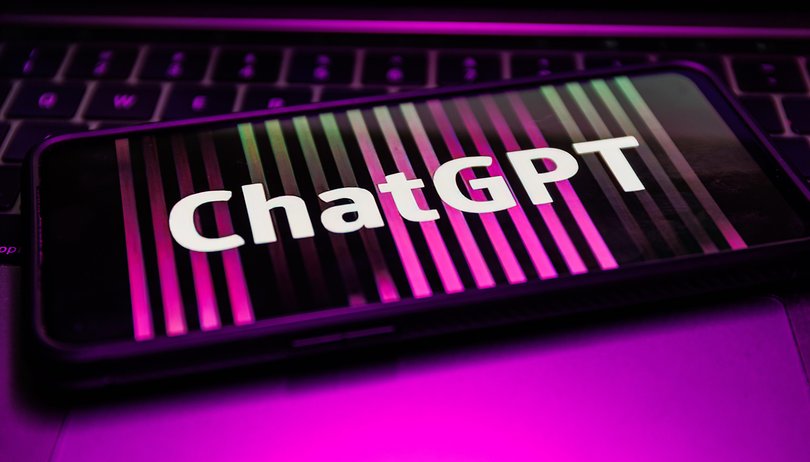Az Apple kiadott egy új biztonsági eszközt Biztonsági ellenőrzés néven a WWDC 2022-ben. A funkció a Beállítások alkalmazás új szakaszaként jelenik meg, ahol a felhasználók gyorsan áttekinthetik és visszaállíthatják a másoknak biztosított hozzáférést. Nagy segítség a családon belüli erőszak veszélyének kitetteknek, mivel segít aktiválni a vészhelyzeti visszaállítást, valamint kezelni a megosztást és a hozzáférést.
Itt van minden, amit a Biztonsági ellenőrzésről és annak használatáról tudni kell!
- Mi a Biztonsági ellenőrzés az iOS 16 rendszerben?
- Vészhelyzeti alaphelyzetbe állítás az iPhone biztonsági ellenőrzésével
- A megosztás és a hozzáférés kezelése iOS 16 rendszerben iPhone készüléken
- A biztonsági ellenőrzés másik oldala
Mi a Biztonsági ellenőrzés az iOS 16 rendszerben?

A Biztonsági ellenőrzés egy biztonsági eszköz, amely leállítja helyzetének megosztását a Hálózatom keresése szolgáltatásban, visszaállítja az összes alkalmazás adatvédelmi engedélyét, és védi az üzenetekhez való hozzáférést azáltal, hogy kijelentkezik iCloud-fiókjából.
Sokan közülünk kényelmesen megosztjuk hitelesítő adatait partnereinkkel. Egyes bántalmazó kapcsolatokban azonban ez veszélyezteti a magánéletet, és meg is akadályozhatja, hogy segítséget kapjunk.
Miközben néhány, a családon belüli és párkapcsolati erőszak áldozatait támogató egyesült államokbeli szervezettel, például a Családon belüli Erőszak Felszámolásának Nemzeti Hálózatával, a Bűn áldozatainak Országos Központjával és a WESNET-tel (The Women’s Services Network) dolgozott, az Apple rájött a problémára, és előállt a Biztonsággal. Megoldásként ellenőrizze.
A Biztonsági ellenőrzés alapvetően két fő funkcióból áll:
-
Vészhelyzeti visszaállítás – Gyorsan visszaállítja az összes személy és alkalmazás hozzáférését az eszköz adataihoz.
-
Megosztás és hozzáférés kezelése – Lehetővé teszi az alkalmazásoknak és személyeknek adott hozzáférések testreszabását.
Mi az Emergency Reset, és hogyan kell használni?
Az Emergency Reset, ahogy a neve is sugallja, olyan vészhelyzetekben használható, amikor nem szeretné, hogy bárki hozzáférjen az Ön helyéhez vagy iCloud-adataihoz. Ez a funkció törli az összes hozzáférési engedélyt, és átirányítja Önt fiókja biztonságának felülvizsgálatára, valamint a hitelesítési adatok visszaállítására. Ezenkívül az Apple nem értesíti azokat a felhasználókat, akik hozzáfértek.
Főleg a Vészhelyzeti visszaállítás végrehajtásakor az Apple ezen a három területen hajt végre műveleteket.
-
Emberek és alkalmazások: Azonnal leállítja az adatok megosztását mindenkivel, és megszünteti az összes alkalmazás hozzáférését.
-
Fiók biztonsága: Megkérjük, hogy módosítsa Apple ID jelszavát, és ellenőrizze a fiók biztonságát.
- Emergency Contacts: A listához szerkeszthetjük a meglévőt, vagy hozzáadhatunk új segélyhívót.
Vészhelyzeti alaphelyzetbe állítás az iPhone biztonsági ellenőrzésével
- Nyissa meg a Beállítások alkalmazást.
- Görgessen le, és válassza az Adatvédelem és biztonság lehetőséget.
- Válassza a Biztonsági ellenőrzés → Vészhelyzeti visszaállítás lehetőséget.

- Érintse meg a Vészhelyzeti visszaállítás indítása → Emberek és alkalmazások visszaállítása lehetőséget.
- Koppintson a Visszaállítás elemre.

- Válassza ki azt az eszközt, amelyről el szeretné távolítani a hozzáférést.
- Érintse meg a Kijelölt eszközök eltávolítása → Tovább lehetőséget.
- Most adja hozzá vagy távolítsa el a megbízható telefonszámot → érintse meg Continue.
- Frissítse az Apple ID jelszavát → Continue.

- Vészhelyzeti névjegyek hozzáadása vagy eltávolítása → érintse meg a Folytatás lehetőséget.
- Koppintson a Kész elemre.

A megosztás és a hozzáférés kezelése iOS 16 rendszerben iPhone készüléken
Személyre szabhatja, hogy kivel osztja meg adatait, beleértve az alkalmazásokhoz és személyekhez való hozzáférés megadását/megvonását. A változtatásokat a helyszínen elmenti. Sőt, nem is értesíti erről a felhasználókat. A megosztási hozzáférés-kezelésben kezelheti az emberek, az alkalmazások és a fiók biztonságát.
- Nyissa meg a Beállítások alkalmazást.
- Görgessen le, és válassza az Adatvédelem és biztonság lehetőséget.
- Válassza a Biztonsági ellenőrzés → Megosztás és hozzáférés kezelése → lehetőséget Continue.
- Válassza ki azokat a személyeket, akikkel adatokat szeretne megosztani → Continue.

- Ezután válassza ki azokat az alkalmazásokat, amelyekhez hozzáférést szeretne biztosítani → Folyinue.
- Végül válassza ki azokat az eszközöket, amelyek hozzáférését meg kívánja vonni → Távolítsa el Kiválasztott eszközök.
- Megbízható telefonszám hozzáadása vagy eltávolítása → Continue.

- Frissítse Apple ID jelszavát.
- Vészhelyzeti kapcsolattartó hozzáadása vagy eltávolítása.
- Frissítse iPhone jelszavát.
- Most érintse meg a Gyors kilépés lehetőséget a jobb felső sarokban.
A biztonsági ellenőrzés sötét oldala
Semmi sem 100%-ban tökéletes, és ez vonatkozik az Apple biztonsági ellenőrzésére is. Bár a Biztonsági ellenőrzés kiváló olyan helyzetekben, mint például a családon belüli erőszak, a funkciónak jelentős hátrányai is vannak.
Például, mi van akkor, ha a partnerek ugyanazt az Apple ID-t használják eszközeiken, és szakadás van közöttük; az egyik partner (mondjuk bántalmazó) megvonja a hozzáférést a másik partnertől (az áldozattól) az utóbbi előtt, és hozzáfér minden adatához, beleértve a bizonyítékokat is. Ebben az esetben az áldozat ki van zárva az adataiból.
Úgy gondolom, hogy ez a nagy hiba bizonyos mértékig megelőzhető egy olyan egyszerű lépés végrehajtásával, mint a regisztrált telefonszámon vagy e-mailen keresztül történő OTP-hitelesítés. Remélem, az Apple hamarosan észreveszi ezeket a hibákat, és javítja őket a végleges kiadásban, mivel ez még az iOS 16 béta verziójában van.
GYIK
Igen, miután visszavonta a hozzáférést az eszközről, senki sem férhet hozzá iCloud-fiókja adataihoz, sőt üzeneteihez és fényképeihez sem.
Tudják mások, hogy mikor használja a Biztonsági ellenőrzést?
Nem, az Apple nem értesíti a többi felhasználót. De van esély arra, hogy végül rájönnek, hogy már nem férnek hozzá.
Igen, számos biztonsági funkció elérhető az iPhone-on. Tekintse meg cikkünket az iPhone biztonságosabbá tételére vonatkozó tippekről.
Remélem, hogy a fenti útmutató segített jobban megérteni a Biztonsági ellenőrzést és működését. Mit gondol erről a funkcióról, és szerinted az Apple hogyan fogja legyőzni a visszaéléseket? Ossza meg gondolatait az alábbi megjegyzésekben!
Ezek a cikkek segíthetnek az adatvédelem javításában is:
- Mi az App Privacy Report az iOS 15 rendszerben, és hogyan használhatod?
- Az iPhone adatvédelmi és biztonsági beállításainak módosítása
- Az Apple Watch biztonsági funkciói: Minden, amire szüksége van az adatvédelem megőrzéséhez